Windows8日付と時刻の設定 NTPサーバーの変更について [ Windows]
Windows8日付と時刻の設定 NTPサーバーの変更について
NTPサーバーの変更・今すぐ更新
それではNTPサーバーを変更する方法からみていきます。
"Windows2021520-531-1"
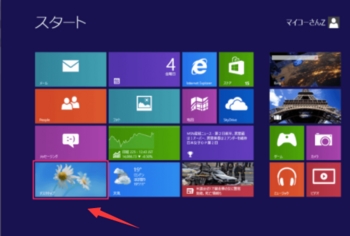
Windowsへサインインし、スタート画面の「デスクトップ」をクリックします。
"Windows2021520-531-2"
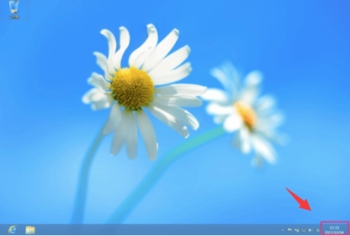
クリックするとデスクトップが表示されるので、右下の「日時」をクリックします。
"Windows2021520-531-3"
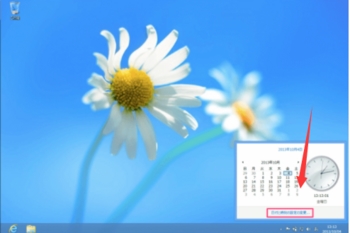
クリックするとカレンダーと時計のウィンドウが表示されるので、その下にある「日付と時刻の設定の変更」をクリックします。
"Windows2021520-531-4"
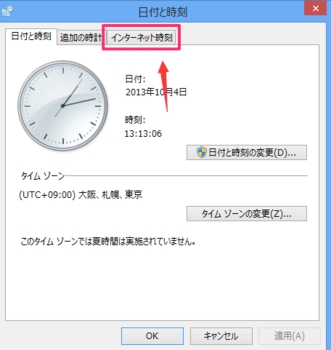
クリックすると「日付と時刻」が表示されるので、上部タブメニュー「インターネット時刻」をクリックします。
"Windows2021520-531-5"
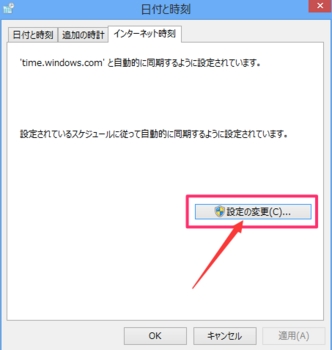
クリックするとインターネット時刻が表示されます。デフォルトの設定では、「time.windows.com」と自動的に同期するように設定されているので、「設定の変更」をクリックし、NTPサーバーを変更しましょう。
"Windows2021520-531-6"
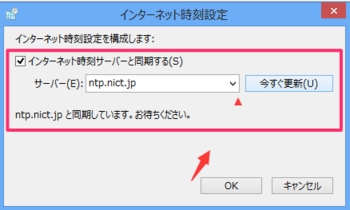
「インターネット時刻設定」です。サーバーに「ntp.nict.jp」を入力し、「今すぐ更新」をクリックします。クリックするとNTPサーバーとの同期がはじまります。
"Windows2021520-531-7"
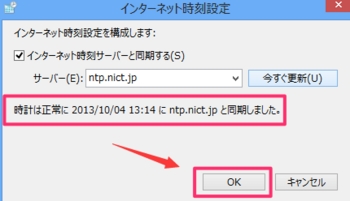
5秒くらい待つと「時計は正常に *** に ntp.nict.jp と同期しました。」というメッセージが表示されます。「OK」をクリックし、設定を完了します。
"Windows2021520-531-8"
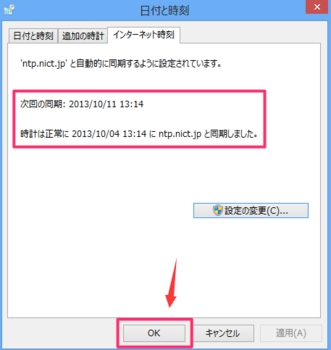
次回の同期は、先ほど同期した時刻の1週間後になります。「OK」をクリックし、設定を完了します。
NTPサーバーの変更・今すぐ更新
それではNTPサーバーを変更する方法からみていきます。
"Windows2021520-531-1"
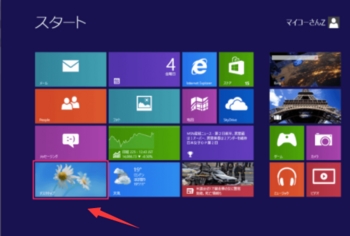
Windowsへサインインし、スタート画面の「デスクトップ」をクリックします。
"Windows2021520-531-2"
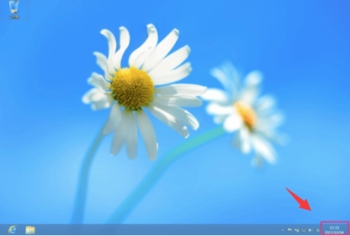
クリックするとデスクトップが表示されるので、右下の「日時」をクリックします。
"Windows2021520-531-3"
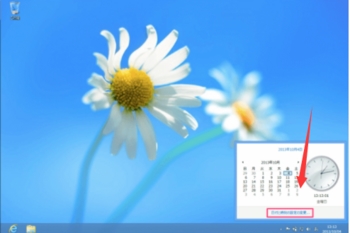
クリックするとカレンダーと時計のウィンドウが表示されるので、その下にある「日付と時刻の設定の変更」をクリックします。
"Windows2021520-531-4"
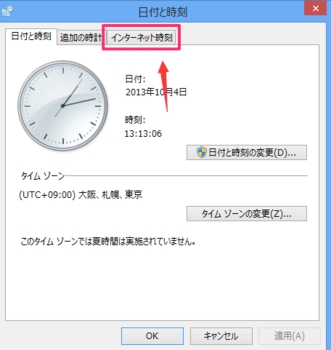
クリックすると「日付と時刻」が表示されるので、上部タブメニュー「インターネット時刻」をクリックします。
"Windows2021520-531-5"
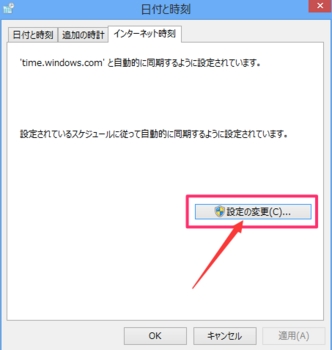
クリックするとインターネット時刻が表示されます。デフォルトの設定では、「time.windows.com」と自動的に同期するように設定されているので、「設定の変更」をクリックし、NTPサーバーを変更しましょう。
"Windows2021520-531-6"
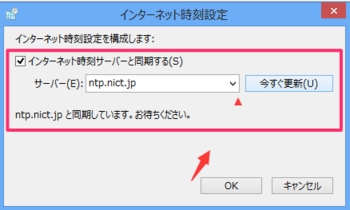
「インターネット時刻設定」です。サーバーに「ntp.nict.jp」を入力し、「今すぐ更新」をクリックします。クリックするとNTPサーバーとの同期がはじまります。
"Windows2021520-531-7"
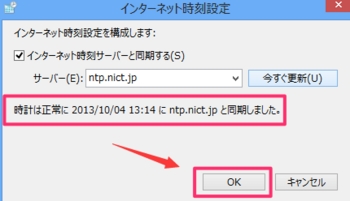
5秒くらい待つと「時計は正常に *** に ntp.nict.jp と同期しました。」というメッセージが表示されます。「OK」をクリックし、設定を完了します。
"Windows2021520-531-8"
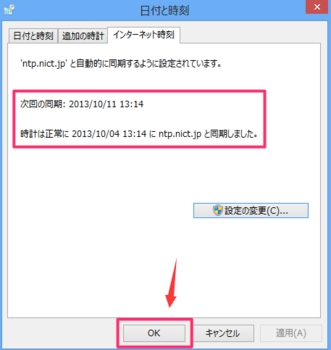
次回の同期は、先ほど同期した時刻の1週間後になります。「OK」をクリックし、設定を完了します。




コメント 0